介紹
本文基于purple-pi-oh系列主板演示Linux 系統安裝Docker,方法適用于RK3566全系列產品。本教程將指導你在基于RK3566的LInux系統上安裝Docker。Docker是一個開放源代碼的應用容器引擎,允許開發者打包他們的應用及依賴包到一個可移植的容器中,這個容器可以在任何支持Docker的Linux機器上運行。
這里我們適配了purple-pi-oh開發的的docker固件及內核
檢查內核配置01下載腳本
使用check_config.sh腳本檢查當前內核配置是否適配Docker,該腳本可從github下載
執行腳本02
依次執行以下兩個語句
# chmod +x check-config.sh
# ./check_config.sh ./kernel/.config
系統內核支持Docker的情況下在終端執行以下語句:

安裝Docker01執行安裝
在主板上執行以下命令安裝Docker:

安裝過程需要花費大約幾分鐘,根據芯片性能不同有所差異。
查看版本02
安裝完成后通過以下命令查看Docker版本:

驗證安裝結果
執行語句 sudo docker run hello-world 出現以下提示代表安裝成功。
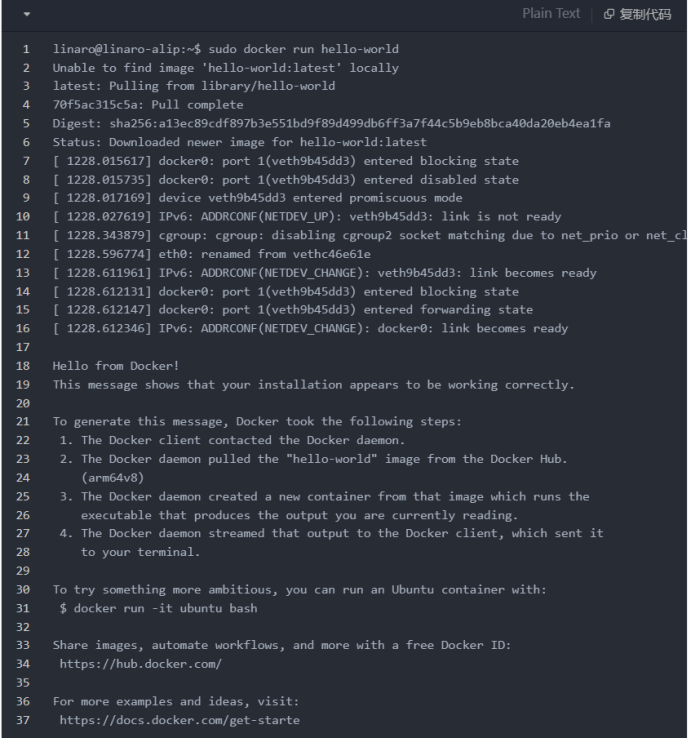
如果再執行測試程序的時候報錯了,如:

這種情況可能是因為配置文件等原因造成的。
需要執行下面的語句 刪除根目錄下的/var/lib/docer文件 然后執行兩個語句后再進行驗證。
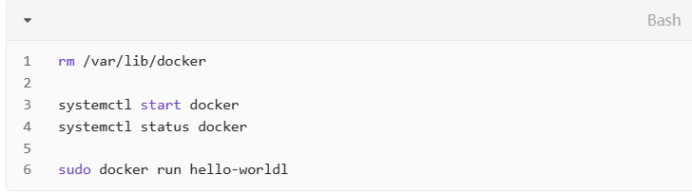
提示"Hello from Docker!"說明Docker驗證通過。
-
Linux
+關注
關注
87文章
11402瀏覽量
212059 -
開發板
+關注
關注
25文章
5318瀏覽量
100337 -
RK3566
+關注
關注
0文章
153瀏覽量
5388
發布評論請先 登錄
相關推薦
Purple Pi OH開源主板通過 OpenHarmony 兼容性測評
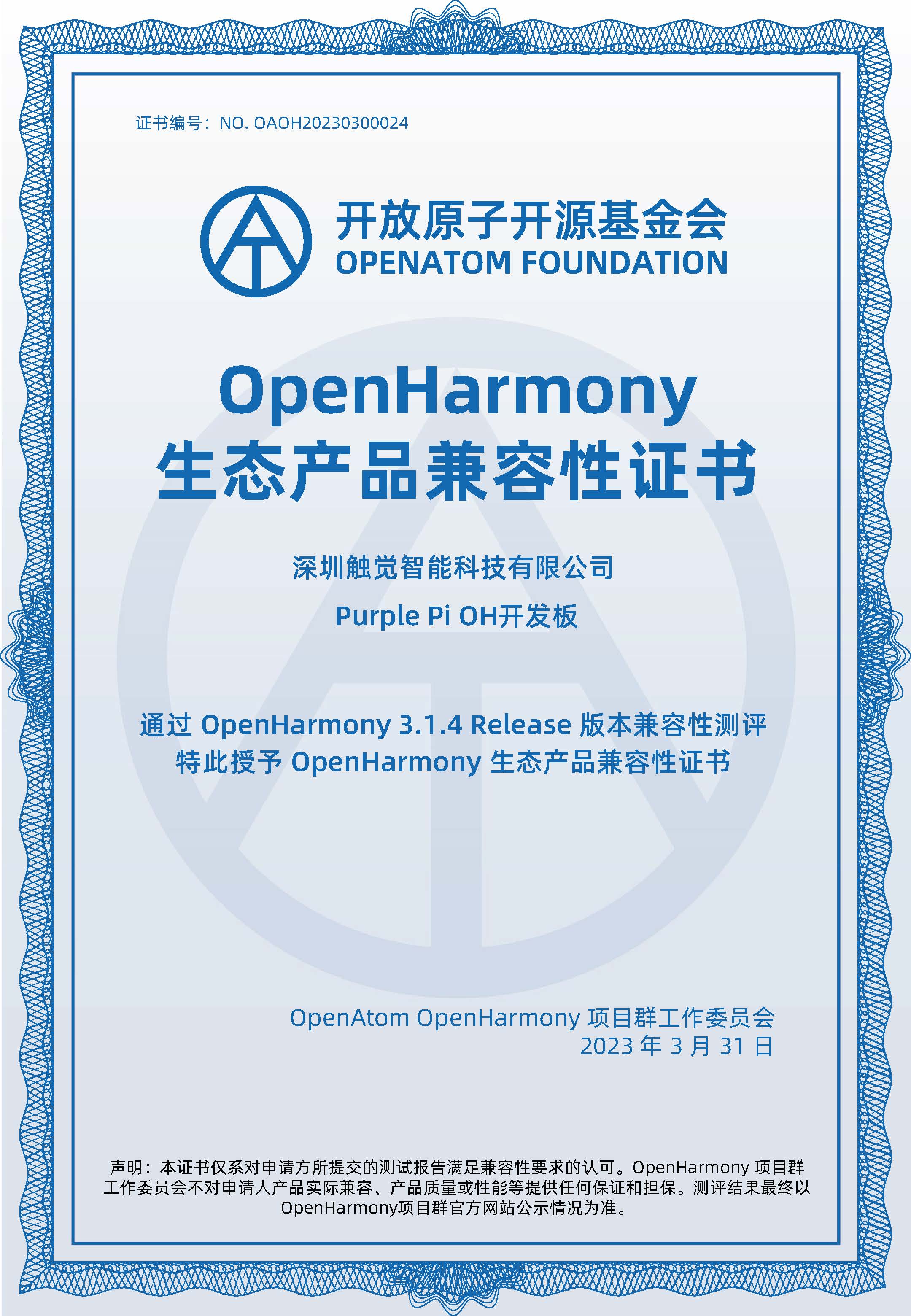
【觸覺智能 Purple Pi OH 開發板體驗】+初識紫色派

瑞芯微RK3566鴻蒙開發板Ubuntu虛擬機環境搭建教程,觸覺智能Purple Pi OH主板

瑞芯微RK3566鴻蒙開發板Ubuntu虛擬機環境搭建教程,觸覺智能Purple Pi OH主板

觸覺智能Purple Pi OH鴻蒙開發板成功適配OpenHarmony5.0 Release,開啟新征程

如何在開源鴻蒙OpenHarmony開啟SELinux模式?RK3566鴻蒙開發板演示

鴻蒙北向開發OpenHarmony5.0 DevEco Studio開發工具安裝與配置






 適合大學生的鴻蒙開發板-Purple Pi OH之安裝Docker
適合大學生的鴻蒙開發板-Purple Pi OH之安裝Docker
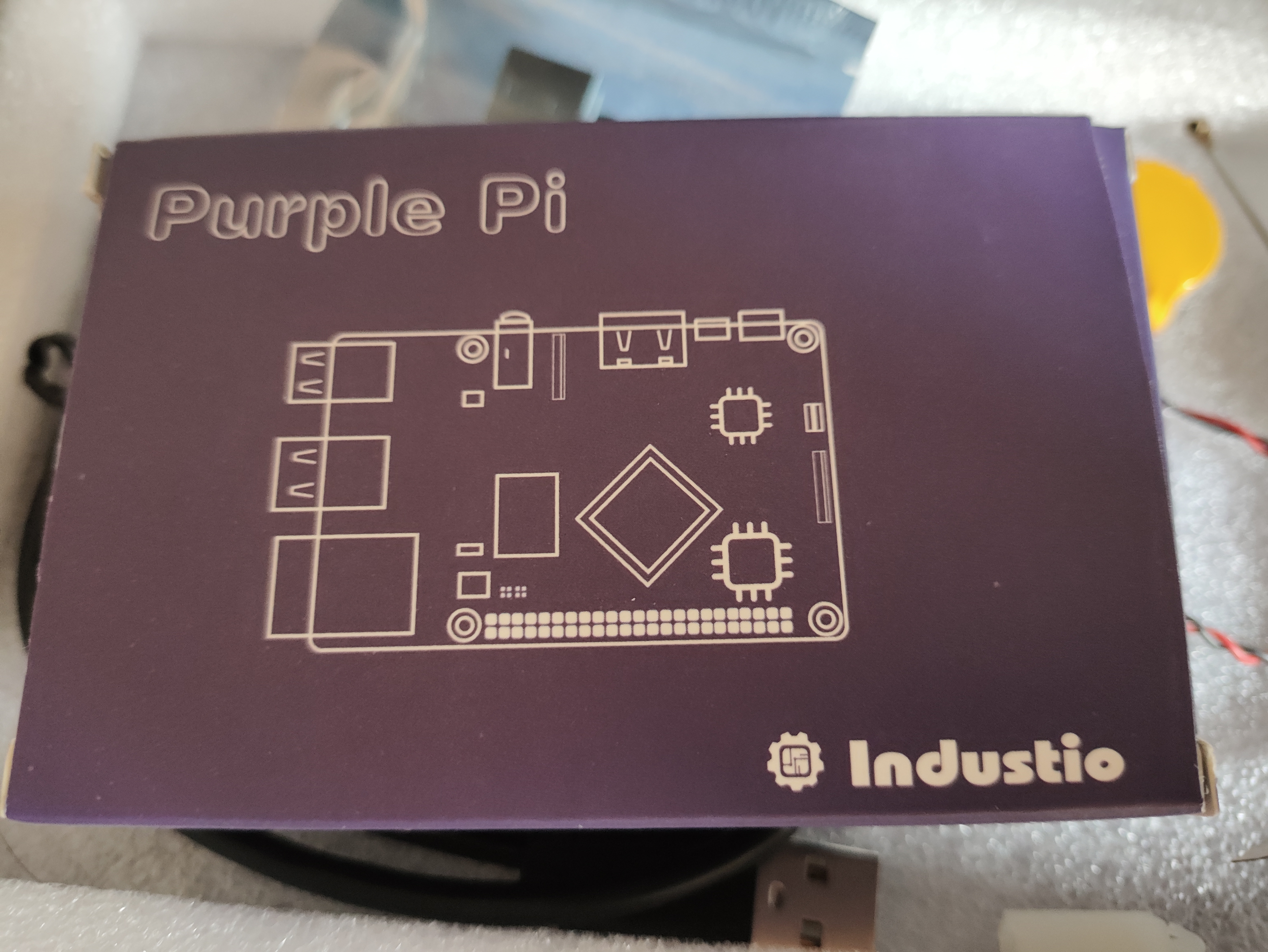

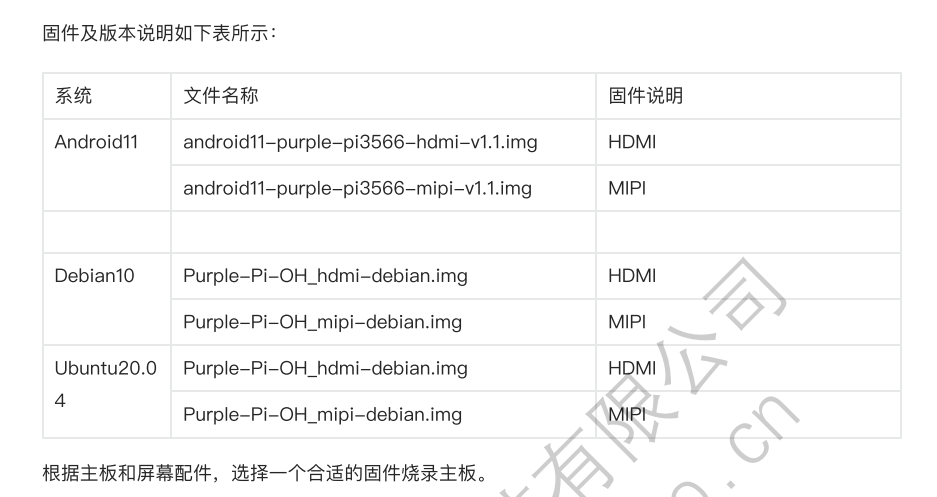
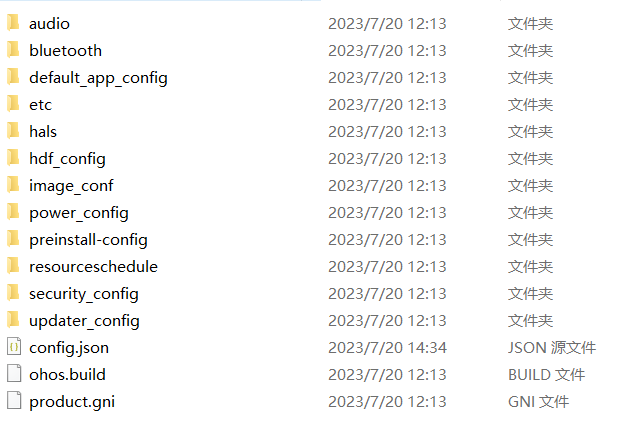
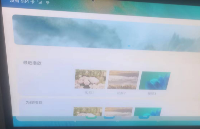













評論